Como recuperar dados do Buffalo TeraStation de 4 Discos

A Buffalo Technology fornece uma ampla gama de soluções NAS para uso pessoal, doméstico e em pequenos escritórios. Esses dispositivos oferecem gerenciamento eficiente de espaço através do compartilhamento de dados, disponibilizando o acesso através de uma rede local. Infelizmente, apesar da confiabilidade dos armazenamentos modernos conectados à rede, eles ainda permanecem suscetíveis a falhas e perda de dados.
Este artigo descreve os métodos de recuperação de dados usando o UFS Explorer RAID Recovery em populares Buffalo TeraStation de 4 discos da Bufallo Technology e também é aplicável ao NAS LinkStation Quad NAS.
Começando
AVISO! As instruções abaixo assumem que você possui habilidades básicas de manipulação de unidades de disco rígido. Qualquer dano físico ao meio de armazenamento pode causar perda permanente de dados. Se não tiver certeza de que pode realizar esta operação sozinho, consulte um centro especializado em recuperação de dados.
As causas mais comuns de perda de dados do NAS são:
- Falhas de firmware ou hardware;
- Falhas do disco rígido;
- Atualizações de firmware defeituosas;
- Reconfiguração do NAS;
- Exclusão acidental de informações importantes por erro do usuário.
As chances de recuperação de dados dependem da configuração incorporada de armazenamento e das circunstâncias que levaram à perda de dados:
- RAID5 : Esta configuração é a mais usada. Os dados são distribuídos pelas unidades e são protegidos pelo RAID5, garantindo uma boa velocidade operacional e a capacidade de usar 3/4 da capacidade de armazenamento. As informações permanecem recuperáveis mesmo sem uma unidade.
- RAID10 / 0 + 1 : Os dados são distribuídos em um par de unidades e são espelhados no segundo par de unidades. O RAID 10/0 + 1 garante boa velocidade operacional, alta confiabilidade e permite o uso de 1/2 de capacidade de armazenamento. Os dados permanecem recuperáveis após a falha de uma unidade; Se duas unidades falharem simultaneamente, as chances de recuperação de dados são aproximadamente 67%.
- RAID0 : Os dados são distribuídos pelas unidades. Essa configuração garante velocidade operacional máxima e uso máximo da capacidade de armazenamento. A falha de um disco resulta na perda de todos os dados .
- JBOD : Os dados são distribuídos em todos os discos. Isso garante a possibilidade de usar a capacidade total de armazenamento e um desempenho considerável. A falha de uma unidade resulta na perda de todos os dados.
- Armazenamento de várias partes: Cada unidade possui seu próprio sistema de arquivos dedicado, que é montado em uma pasta dedicada de 'compartilhamento’. A falha de uma unidade resulta na perda da pasta 'share' neste disco.
Em caso de falha de hardware, além de falha no disco rígido, firmware ou atualização, os dados permanecem recuperáveis, independentemente da configuração do NAS. A reconfiguração do NAS geralmente causa perda parcial de dados das configurações anteriores.
Para uma recuperação de dados eficiente do NAS, a SysDev Laboratories recomenda seu software UFS Explorer. O UFS Explorer RAID Recovery foi especialmente projetado para operar em sistemas RAID complexos. O UFS Explorer Professional Recovery oferece uma abordagem profissional ao procedimento de recuperação de dados. Este software possui ferramentas nativas para recuperação de RAID. Outros produtos do UFS Explorer funcionam com sistemas RAID por meio de plug-ins. Todos os nossos produtos aplicam mecanismos poderosos, permitindo alcançar resultado de recuperação máximo e são 100% confiáveis, garantindo a segurança completa dos dados armazenados no seu NAS. Para informações mais detalhadas, por favor, acesse https://www.ufsexplorer.com/products.php.
Preparando o hardware
Nota: A recuperação de dados do tipo "faça-você-mesmo" só é recomendada quando:
- Todos os discos rígidos do NAS são operáveis;
- Uma unidade falhou em RAID5 ou RAID10 (0 + 1);
- Duas unidades falharam no RAID10 (0 + 1).
A recuperação parcial de armazenamentos múltiplos após falha na(s) unidade(s) também é possível.
Como os dispositivos NAS não fornecem acesso de baixo nível aos dados, antes de iniciar a recuperação, é necessário desmontar o armazenamento e conectar seus discos rígidos a um computador. Por favor, leia Como Conectar a unidade IDE / SATA a um PC para recuperação para obter instruções. Marque a ordem das unidades usando adesivos de papel ou um marcador de tinta macio.
Além disso, prepare um armazenamento seguro no qual você copiará os dados recuperados. Unidades de rede ou unidades USB externas são preferíveis.
Layout de dados
O Buffalo TeraStation de 4 discos e o LinkStation Quad possuem o seguinte layout de dados:
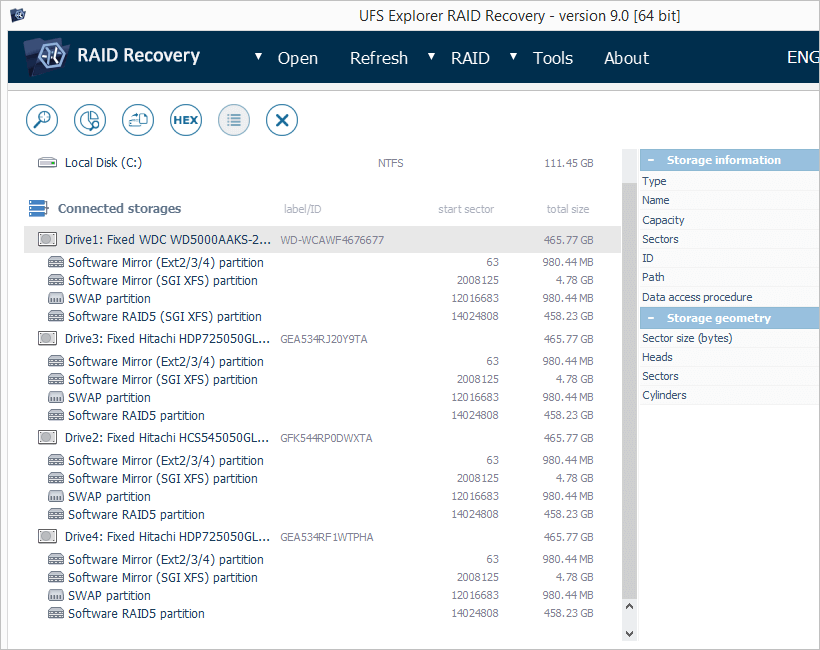
Figura 1. NAS drives in UFS Explorer RAID Recovery.
Nota:
- A disposição das informações depende da versão e edição do software;
- Os tamanhos reais dos drives dependem do modelo NAS;
- As partições identificadas variam de acordo com o modelo NAS e da versão e edição do software;
- Uma partição estendida (uma partição com subpartições) é um contêiner e não é mencionada adiante.
Cada unidade NAS tem a mesma estrutura das partições:
- Partição de firmware de inicialização. Esta partição contém arquivos que servem para inicializar o sistema operacional Linux do Storage (não há dados do usuário aqui);
- Partição de firmware. Esta partição contém arquivos incorporados do sistema do Linux, como executáveis, configurações, etc. (não há dados do usuário aqui);
- Partição de swap. Esta partição é usada pelo sistema operacional incorporado Linux para estender a RAM (swap de memória);
- Partição de dados (armazenamento). Esta partição contém arquivos do usuário. Para configurações de RAID, as partições de dados de cada unidade são combinadas em um dispositivo virtual de software RAID
Nota: Dependendo do revendedor e do modelo, o NAS pode conter de duas a quatro partições em cada unidade. A partição de dados é a maior partição (ocupa cerca de 95-99% de todo o espaço em disco) e não possui subpartições.
Para um armazenamento de várias partes ou RAID1 um sistema de arquivos XFS válido aparecerá na partição de dados de cada unidade NAS. Para RAID SPAN ou Striped (RAID0, RAID5, RAID10) algumas partições de dados exibirão 'partição RAW', pois não contêm sistema de arquivos válido.
Recuperação de dados
Antes de iniciar a recuperação de dados, verifique se a ordem das unidades NAS está correta. Por favor, consulte Como identificar a ordem das unidades NAS pelo XFS NAS para obter instruções.
Armazenamentos com várias partes e a configuração RAID1 permitem a recuperação de dados sem a reconstrução de RAID. O sistema de arquivos XFS é detectado na partição de dados de cada unidade. Se o sistema de arquivos não for detectado no RAID1 ou em um armazenamento de várias partes, a reconstrução é necessária. Para isso, execute a varredura "Recuperação de dados", ativando a opção "Reconfiguração do sistema de arquivos" com o sistema de arquivos XFS.
Para recuperar dados de outras configurações de RAID, siga as etapas abaixo:
Passo 1. Execute o RAID Builder.
1. Clique no botão 'Montar RAID' para executar o RAID Builder:

Figura 2. Ícone Montar RAID no UFS Explorer.
2. Isso exibirá a caixa de diálogo do RAID Builder:
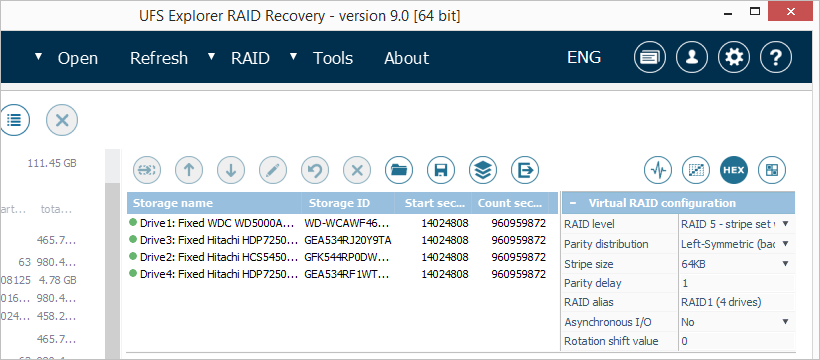
Figura 3. Ferramenta RAID Builder no UFS Explorer.
Passo 2. Reconstruir o RAID.
-
RAID5:
O RAID5 é geralmente a configuração RAID padrão para o Buffalo TeraStation de 4 discos e é a configuração padrão no UFS Explorer também.Para reconstruir o RAID5:
- Adicione partições de dados de cada unidade NAS à lista de componentes na ordem correta. A primeira partição de dados será SGI XFS e as outras serão partições RAW;
- Se uma das unidades estiver faltando, pressione o botão "Placeholder" para substituir a unidade ausente. Um espaço reservado toma o lugar da unidade ausente seguindo a ordem das unidades;
- Ajuste o tamanho da faixa, se necessário (os produtos Buffalo usam o tamanho de faixa padrão de 64 KB);
- Pressione 'Construir'.
-
RAID0:
A configuração do RAID0 permite operações rápidas e uso máximo da capacidade de armazenamento.Para reconstruir o RAID0:
- Mudar 'modo RAID' para 'RAID 0 (Stripe Set)' ;;
- Adicione partições de dados de cada unidade NAS à lista de componentes na ordem correta .A primeira partição de dados será SGI XFS e as outras serão partições RAW;
- Ajuste o tamanho da faixa, se necessário (os produtos Buffalo usam o tamanho de faixa padrão de 64 KB);
- Pressione 'Construir'.
-
RAID10:
A configuração RAID10 fornece operações rápidas, redundância e uso de metade da capacidade de armazenamento.Para reconstruir o RAID10:
- Mude o 'modo RAID' para 'RAID 0 (Stripe Set)';
- Adicione qualquer uma das partições de dados SGI XFS como a primeira, qualquer uma das partições de dados brutos como a segunda (use apenas 2 partições);
- Ajustar o tamanho da faixa, se necessário (os produtos Buffalo usam o tamanho de faixa padrão de 64 KB);
- Pressione 'Construir'.
-
JBOD (span):
O JBOD é uma configuração não redundante que possui um desempenho considerável e permite o uso da capacidade total de armazenamento.Para reconstruir o JBOD:
- Mudar 'modo RAID' para 'JBOD (Span)';
- Adicione partições de dados de cada unidade à lista de componentes na ordem correta. A primeira partição de dados será SGI XFS e as outras serão partições RAW;
- Pressione 'Construir'.
Como regra, o tamanho de uma partição de dados não se ajusta ao tamanho de um componente JBOD .Antes de montar o JBOD, você precisará ajustar o tamanho da partição de dados manualmente. Essa operação requer análise detalhada e não é descrita neste artigo.
Passo 3. Identificação do sistema de arquivos.
O resultado da reconstrução RAID aparece como um 'RAID virtual' na lista de armazenamentos. Este armazenamento contém uma partição com o sistema de arquivos SGI XFS.
Se a partição for exibida como uma partição RAW, o RAID foi montado com uma configuração incorreta a ordem das unidades está errada. Por favor, verifique a ordem das unidades.
Clique duas vezes na partição para abri-la no UFS Explorer. Se o software avisar sobre erros, o RAID foi montado com uma configuração incorreta. Por favor, verifique o tamanho da faixa e a ordem das unidades.
Se o sistema de arquivos abrir uma pasta padrão 'share' vazia sem seus arquivos, o dispositivo aparentemente formatou o sistema de arquivos. Nesse caso:
- Clique com o botão direito na partição e selecione a opção "Recuperar dados perdidos";
- Selecione 'Recuperar tipo de sistema de arquivos: SGI XFS file system';
- Selecione "Ativar varredura IntelliRAW" para pesquisa detalhada de arquivos;
- Execute a varredura;
- Após a conclusão da varredura, você encontrará todos os arquivos recuperados no UFS Explorer.
Nota 1: Se a perda de dados tiver sido causada por uma falha do NAS, seus dados ficarão acessíveis imediatamente após a montagem do RAID. Nenhuma varredura de recuperação de dados é necessária .Se o UFS Explorer avisar sobre erros de leitura ou não mostrar todos os seus arquivos, verifique a configuração do RAID.
Nota 2: Se a perda de dados tiver sido causada pela exclusão acidental de arquivos, todos os dados perdidos serão exibidos no UFS Explorer imediatamente após a montagem do RAID. Para recuperar arquivos perdidos, selecione 'Recuperar dados perdidos' ao clicar com o botão direito sobre a partição SGI XFS do RAID Virtual no UFS Explorer.
Nota 3: Se a perda de dados foi causada pela reinicialização do NAS ou caso o UFS Explorer leia o NAS corretamente, mas contiver apenas pastas padrão, verifique o sistema de arquivos XFS para recuperação de dados.
Nota 4: Se a perda de dados tenha sido causada pela reconfiguração e reinicialização do NAS ou caso apareça o SGI XFS vazio no RAID0 em vez dos arquivos perdidos no RAID5, pode ser que não seja possível recuperar os dados perdidos corretamente através do programa. Aconselhamos que você procure uma empresa especializada em recuperação de dados.
Notas finais
Em caso de qualquer dano físico, recomenda-se trazer o seu NAS para um laboratório de recuperação de dados especializado, a fim de evitar a perda irreversível de dados.
Se você não tiver certeza sobre como realizar as operações de recuperação de dados do seu NAS ou não sabe determinar a configuração RAID, sinta-se à vontade para usar os serviços profissionais fornecidos pela SysDev Laboratories .
Os profissionais de recuperação de dados da SysDev Laboratories oferecem serviço de análise de armazenamento NAS especializado.
Última atualização: 30 de setembro de 2021
